Windows 10에서 숨겨진 Aero Lite 테마 활성화
비슷하다 윈도우 8, 새로운 Windows 10에는 간단한 텍스트 파일로 활성화할 수 있는 숨겨진 Aero Lite 테마가 함께 제공됩니다. 창, 작업 표시줄 및 새로운 시작 메뉴의 모양을 변경합니다. 다음은 Windows 10에서 Aero Lite 테마를 활성화하기 위해 수행해야 하는 단계입니다.
Aero Lite 테마를 적용하면 작업 표시줄이 불투명해지고 창 프레임에 테두리가 생깁니다. OS의 전체 모양은 Windows에서 Aero Lite 테마로 얻는 것과 유사합니다. 8. 이 테마를 직접 사용하려면 다음을 수행하십시오.
- 파일 탐색기에서 다음 폴더를 엽니다.
C:\Windows\리소스\테마

- Aero.theme 파일을 데스크탑에 복사합니다.
- 파일 이름을 AeroLite.theme로 바꿉니다.
- 메모장을 실행하고 AeroLite.theme를 열려 있는 메모장 창으로 끌어다 놓습니다.
- 다음과 같이 변경합니다.
- [테마] 섹션에서:[주제] 표시 이름=Aero Lite
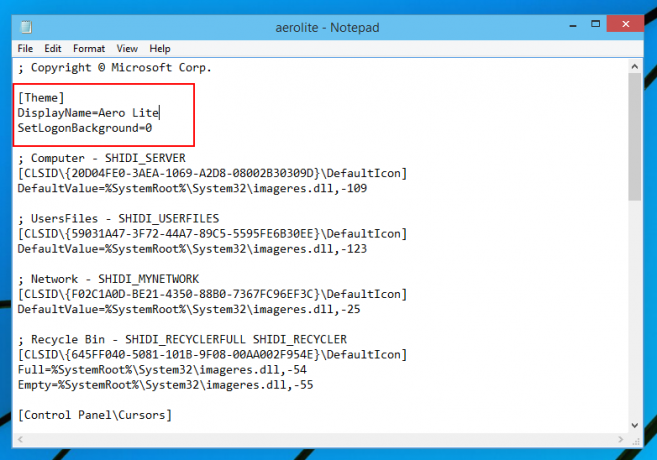
- [VisualStyles] 섹션에서:[비주얼스타일] 경로=%ResourceDir%\Themes\Aero\AeroLite.msstyles

- 파일을 저장하고 바탕 화면에서 두 번 클릭합니다.
Aero Lite 테마가 적용됩니다.
또는 다음을 사용할 수 있습니다. 위네로 트위커. 모양 -> Aero Lite로 이동합니다. 거기에는 두 가지 옵션이 있습니다.

하나는 검은색 창 제목 텍스트로 기본 Aero Lite 테마를 활성화합니다. 두 번째 적용은 창 제목 텍스트를 흰색으로 만듭니다. 이 기능은 Windows 8, Windows 8/8.1 및 Windows 10에서 작동합니다.
그게 다야

